نتابع في هذا المقال سلسلة المزايا التي نتمنى أن تكون موجودة في الأيفون وكنا قد ذكرنا سابقاً في مقال “حتى يصبح الأي-فون هاتف أحلامي… الجزء الأول“ بعض متطلبات العتاد الصلب (الهاردوير) التي من الممكن أن تجعل الأي فون جهاز أفضل كثيراً. ولأن الحديث يطول عن السوفت وير سأقتصر في هذه المقالة على أمور الطوارئ و الحماية و الخصوصية فقط فكما نعلم أن iOS يعمل على نواة نظام يونكس حاله حال الأندريود ولكن ما يميز طريقة إستخدام أبل لهذه النواه أنها محجوبة بشكل أكبر عن التطبيقات فالتحكم وقراءة موارد النظام تتم فقط عن طريق الـ API الذي تفتحه أبل للمطورين -طبعاً هنا نتحدث عن الأيفون بدون جيلبريك- وهذه الطريقة التي تحمي نظام الأيفون من الفيروسات وتجسس البرامج ولكن لازال هناك بعض النواقص و الأخطاء.
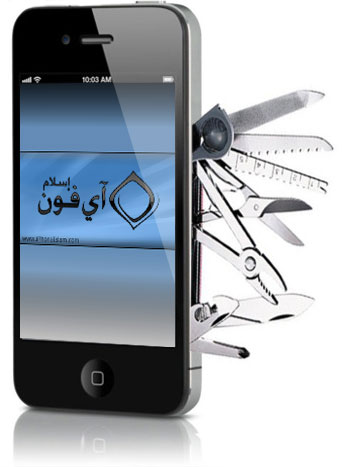
رمز مرور عند إطفاء الجهاز
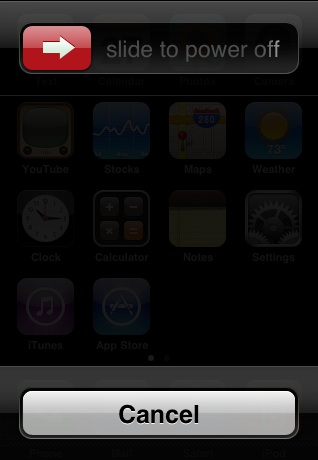
يجب أن يكون هناك خيار بتفعيله يطلب منك الجهاز رمز المرور ليسمح لك بإطفائه نهائياً خصوصاً إذا كان بالوضع المقفل. تذكرون خدمة إيجاد الأيفون (Find My iPhone) ميزة رائعة خصوصاً أنها تعمل من داخل النظام و ليست كتطبيق عادي و تذكرون عند تفعيل هذه الميزة يطلب منك النظام أن يكون للجهاز رمز مرور و هذا شي منطقي لأن في حال أضعت الجهاز (ونفترض هنا الأسوء) وقام أحدهم بوضع الجهاز على وضع الطيران مثلاً فلن يكون بإمكانك إيجاد جهازك عن بعد وطبعاً ليس هناك غطاء للبطارية ليتم نزعها (وأنا شخصياً أتمنى لو كان الوصل للسم كارد أصعب حتى مما هو عليه الآن) فإذا أردت خدمة إيجاد الأيفون يجب أن ترفقها برمز مرور… ولكن ماذا لو السارق بكل بساطة أطفئ الجهاز من خلال زر القفل!!
كما يمكن أن نستخدم منطق أخر ونقول أنه جهازي و لا أريد أن يتمكن أحد غيري من إطفاء الجهاز!
قفل الشاشة وتفعيل رمز المرور
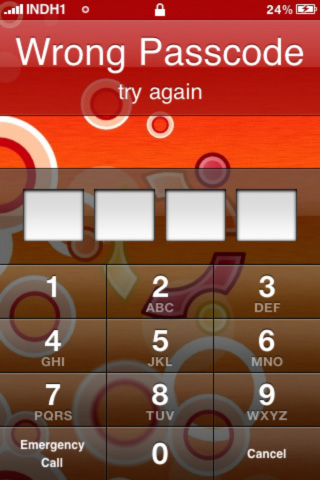
نعلم أنه عندما نغلق الجهاز هناك خيار لتتحكم بالزمن اللازم حتى يقوم النظام بتفعيل رمز المرور وهو خيار عملي بحيث لا تضطر إلى كتابة رمز المرور في كل مرة تستخدم فيها الجهاز بشكل متزامن مثل محادثة أو ما شابه ولكن يجب أن يكون هناك طريقة لتفعيل رمز المرور فوراً كالضغط المزدوج على زر الإغلاق وهو أمر عملي خصوصاً حين تكون محاط بالمتطفلين. يذكر أيضاً أنه من المفيد أن تلغى الإضاءه عن الأرقام (أو إلغاء تكبير الحروف في حال كان رمز المرور حروفاً) ليصعب مشاهدتها من المتطفلين.
مكالمة أشخاص محددين في حالة الطوارئ
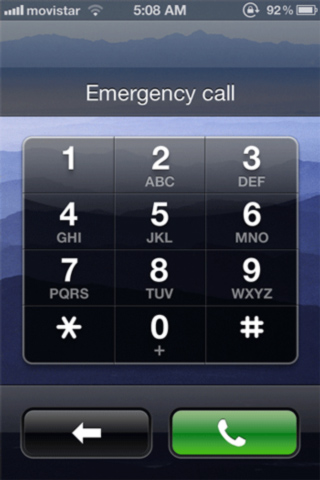
هل تذكرون قديماً قبل الموبايل أيام دفتر الهواتف كان يوجد دائماً بالصفحة الأولى تعريف بصاحب دفتر الهواتف و خانة مكتوب فيها “في حالة الطوارئ أتصل بكذا ( صديق زوجة أب وهكذا ) لكن بعد الإستغناء عن دفتر الهواتف لصالح الموبايل أصبح هناك بوتوكول هو إضافة الأحرف الثلاثة ICE إختصار كلمة ( In Case of Emergency ) قبل أسم جهة الاتصال و أصبح من الأمور التي يتدرب عليه المسعفون هى البحث عن أرقام ICE ولكن مع وجود رمز المرور لفتح الجهاز كيف للمسعف أو الصديق من معرفة أرقام هؤلاء الأشخاص !! الحل أن يقوم مستخدم الجهاز بوضع هذه الأسماء مع أرقامها وربما ملاحظة صغيرة أمام كل أسم في مكان مخصص لذلك بالإعدادات وعند قفل الجهاز يكون الوصول لهذه الأسماء والإتصال بهم. بدون رمز مرور كما هو الحال في حالة الإتصال بالطوارئ حتى بدون عرض أرقامهم ( قد يكون عرض الأرقام مفيداً في حال الرغبة بالإتصال بهم من هاتف أخر )
الولوج إلى الانترنت
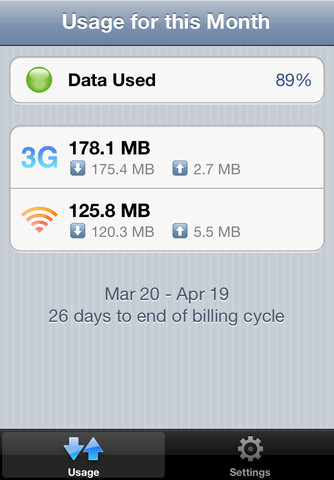
يعيب نظام iOS أنه لا يمكنك من التحكم بوصول التطبيقات التي بداخله إلى الأنترنت كما يفعل في خدمة تحديد المواقع – للعلم هذه الميزة موجودة بنظام الأندرويد – فمثلاً عندما يقوم التطبيق بالإتصال بسيرفر على الإنترنت لأول مرة يقوم نظام أي-فون بسؤالك ما إذا كنت ترغب بسماح لهذا التطبيق بالوصول للإنترنت أم لا؟ بل لما لا نتحكم أيضاً بجحم تداول المعلومات المسموح به للتطبيق معين من خلال 3G أو WiFi وممكن أيضاً أن يكون هناك سجل لكل تطبيق نعرف من خلاله بحجم تداول البيانات وحتى أسماء المواقع التي قام بالإتصال بها وهذا شيئ من حق المستخدم معرفتها والتحكم بها خصوصاً أن الإتصال بالنت يستهلك من البطارية و موارد الجهاز و كلفة الاتصال بالانترنت ويعمل بالخلفية.
الكاميرا وتحديد المواقع
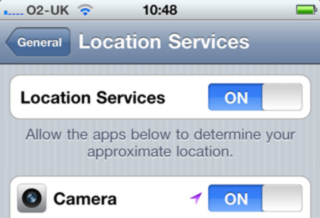
شخصياً أفضل كاميرا الأيفون عن الكاميرا العادية وحتى الإحترافية لأنها تقوم بتخزين مواقع الصور وعلى علمي أنه بالإمكان أن تقوم بحجب الكاميرا عن خدمة تحديد الموقع ولكن من الأفضل أن يكون هناك خيار لتعطيل الخدمة مؤقتاً من داخل التطبيق الكاميرا فمثلاً تريد أن تلتقط بعض الصور فقط بدون تحديد موقعك أي لمدة ساعة مثلاً ثم يفعل مرة أخرى تلقائياً فربما تنسى وتتركها مغلقه وتلتقط صور هامة وتفاجأ بعدم وجود الموقع عليها كما يفضل أيضاً أن يكون هناك خيار لحذف معلومة الموقع من الصورة عند تحريرها أو قبل مشاركتها.
تحديد المواقع التقريبي
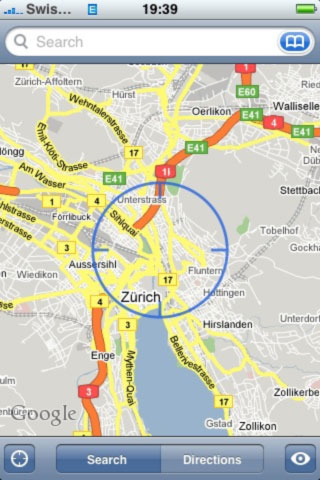
من الجيد أن يقوم النظام بالتحكم بوصول التطبيقات بالمواقع كما هو الحال حالياً ولكن يفضل أن يكون هناك خيارت أكثر بهذا الخصوص فمثلاً لا يجب أن تعلم كل التطبيقات مكان تواجدي تماماً لكنني لا أمانع أن يعلم بأي حي أو مدينة أنا متواجد حالياً. أيضاً من المفيد عند طلب التطبيق لتحديد الموقع أن أفتح له المجال لذلك بشكل مؤقت دون أن أطر و أذهب لاحقاً و أحجب عنه الخدمة بعد إنتهاء مهمته خصوصاً أنها من الخدمات التي تعمل في الخلفية.
المكالمات الفائته ومركز الإشعارات:
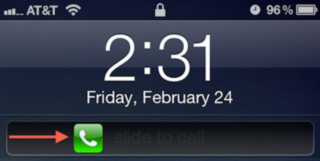
الرد على المكالمات الفائته من خلال مركز الإشعارات دون أن تدخل رمز المرور يجب أن تكون خيار وقد شاهدنا في مقال سابق كيف استغل الموضوع ليكون ثغرة أمنية. كذلك موضوع الاتصال وخصوصا اذا كان دولي يترتب عليه تكلفة مادية.
القائمة السوداء

من أكثر ما يزعج مستخدمين الهواتف الذكية أن يكون هناك ميزة أعدت على أستخدامها في موبايل عادي قديم و لم تعد متوفر في هاتف ذكي. كمثال على ذلك القائمة السوداء وهى قائمة توضع عليها الأرقام التي يرغب المستخدم بتجاهلها أو إغلاق الخط عند ورودها كذلك الأمر في حال ورود مكالمة بدون رقم يجب أن يكون هناك خيار لتجاهل هذه المكالمات.
التحكم دون رمز مرور

هى جملة الأشياء التي يخبرك بها الهاتف أو تتحكم بها دون إدخال رمز المرور وهى سلاح ذو حدين فمن ناحية عدم إدخال رمز مرور كثيراً يجنبك من مخاطر كشفها ولكن الوصول لأمور بدون رمز مرور قد يكون مزعج أو قد يستغل لإختراق:
- يخبرك الهاتف بالساعة وحالة البطارية وأسم شركة الاتصال وهو مقفل… لما لا يخبرك بتاريخ اليوم وحالة الطقس وهى معلومات عامة أيضاً.
- الوصول إلى تطبيق الكاميرا عبر الدبل كليك هى فكرة رائدة و عملية من أبل تحسب لها ولكن يجب أن تكون خيار (هناك طريقة تمكنك من إلغاء عمل الكاميرا بشكل كامل من الجهاز من الإعدادات القيود) .
- التحكم بالأيبود (حالياً يسمى عارض الموسيقى ) دون رمز مرور يجب أن يكون خيار أيضاً خصوصاً أن الأيتون يقوم بمزامنة الملاحظات الصوتيه وبالتالي تكون عرضه ليتم سماعها لأين كان.
ما رأيك في هذه الإقتراحات؟ وما هى متطلباتك أنت لنظام التشغيل؟
كاتب المقال :عامر حرب
جميع الحقوق محفوظة ©آي-فون إسلام, 2012. | رابط الموضوع | التعليقات |
بطاقات: أبل, مشاركة


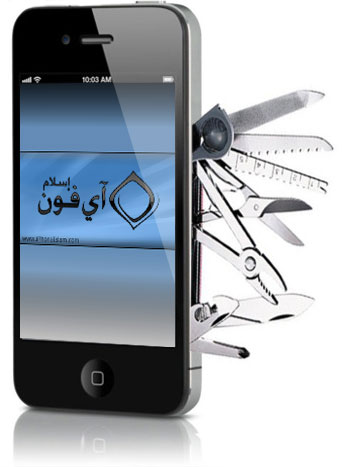
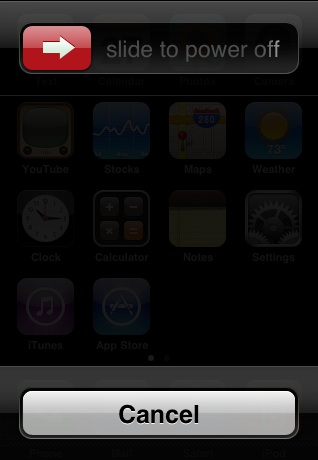
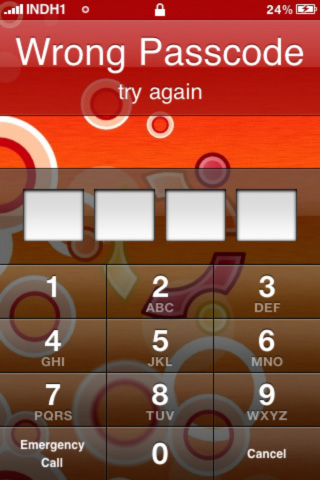
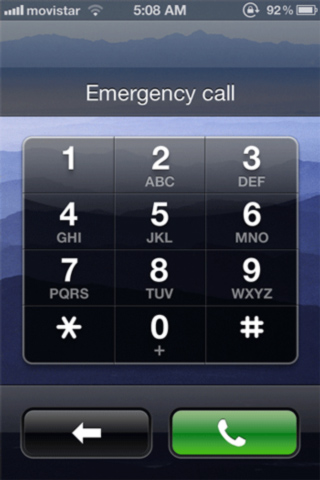
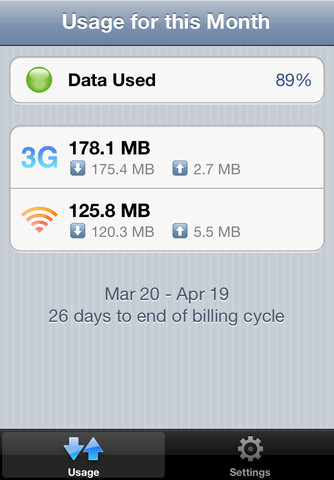
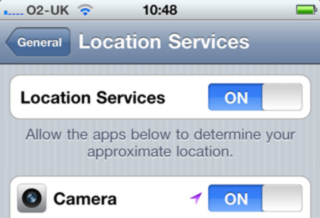
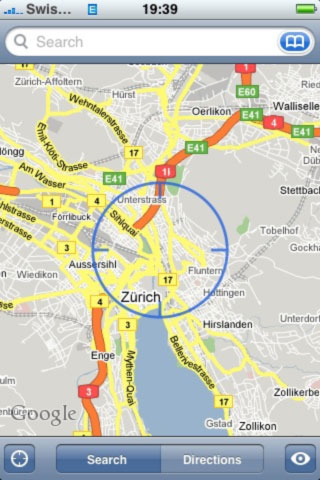
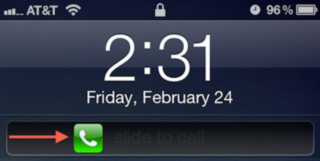







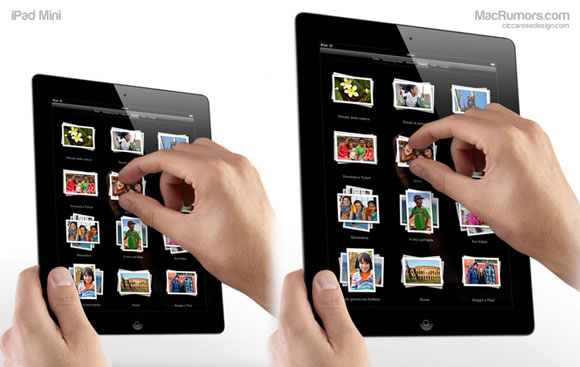
ليست هناك تعليقات:
إرسال تعليق
القلفاد عالم ينقلك للمستقبل